Nautical Map View
نظرة عامة
ملحق عرض الخريطة البحرية هو ميزة مدفوعة في تطبيق OsmAnd.
عرض الخريطة البحرية هو تمثيل رسومي مفصل للمحيطات والبحار والمناطق الساحلية والأنهار يساعدك على الإبحار في المياه ومعرفة المسارات الشائعة والعقبات في مجراك المائي وأقرب الموانئ والمراسي والمعالم الهامة الأخرى.
الخريطة البحرية هي خريطة طبوغرافية مفصلة للغاية لمساعدة الربابنة على قيادة سفينة في مسار محدد على الماء. وهي تشبه خريطة الطريق لأولئك الذين يسافرون بالسيارة. غالبًا ما يطلق عليها "مخطط" لأسباب تاريخية، وهي تمثيل رسومي مفصل للمحيطات والبحار والمناطق الساحلية والأنهار.
الخرائط البحرية مهمة للبحارة المحترفين والهواة الذين يستأجرون قاربًا للتجول في قنوات المدينة. توفر لهم الخرائط معلومات متنوعة مثل طرق الإبحار، وأضواء الملاحة، ومناطق الخطر، والمناطق التي يُسمح أو يُحظر فيها الإبحار أو الرسو، إلخ.
- Android
- iOS
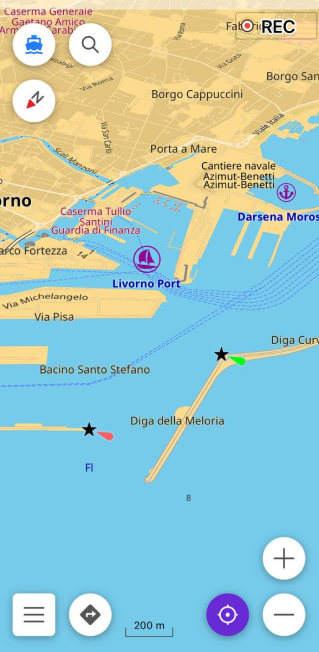
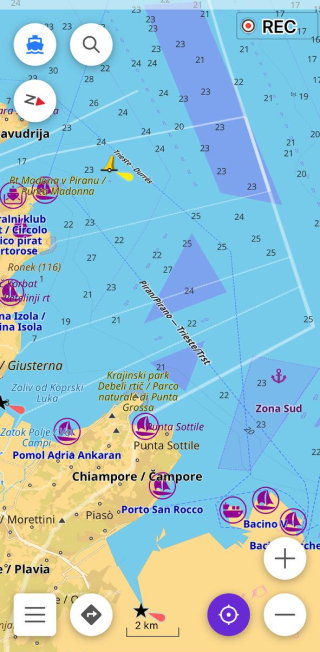
أهمية السمة البحرية
يُطلب من جميع البحارة المحترفين أن يكون لديهم خرائط بحرية رسمية على سفنهم. يتم نشر هذه الخرائط من قبل وكالات معتمدة وهي باهظة الثمن. تستثمر الوكالات بكثافة في الحفاظ على تحديث الخرائط. يصدرون تحديثات منتظمة للخرائط، ولكن نظرًا لأن التحقق من المعلومات ومعالجة التحديثات يستغرق وقتًا، فإن الخرائط البحرية لا تكون محدثة بالكامل أبدًا.
استنادًا إلى بيانات OpenSeaMap، يتم إنشاء خرائط OsmAnd البحرية بواسطة الأشخاص الذين يستخدمونها. يمكن لكل مستخدم للخريطة المساهمة في الخريطة عن طريق إضافة المعلومات التي يجدونها مهمة ومفيدة لأنفسهم، مما يجعل الخريطة أكثر تفصيلاً ودقة، ومثالية للتوجيه أو تخطيط المسار.
معلمات الإعداد المطلوبة
الإعداد التالي يجعل الخريطة البحرية تظهر على الشاشة:
- شراء وتفعيل ملحق عرض الخريطة البحرية.
- تنزيل الخرائط البحرية.
- ضبط نمط الخريطة البحري للملف الشخصي.
ضبط نمط الخريطة البحرية
- Android
- iOS
اذهب إلى: القائمة → ضبط الخريطة → إعدادات الخريطة → ثيم الخريطة → الملاحة البحرية
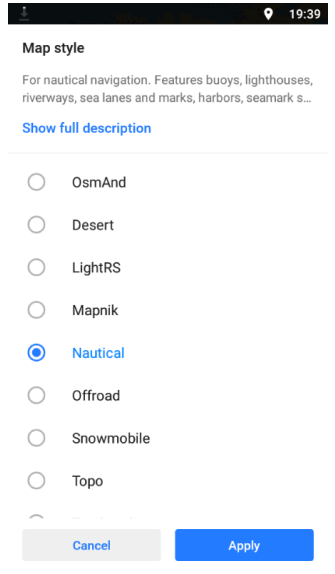
اذهب إلى: القائمة → ضبط الخريطة → نمط الخريطة → أنماط للخرائط غير المتصلة
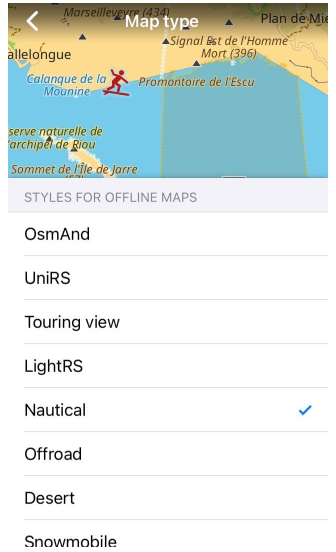
استخدم مفتاح الخريطة لأي مرجع لما هو معروض على الخريطة البحرية. فهو يشرح العناصر الرمزية على الخريطة البحرية ويعمل كمرجع لمساعدتك على الإبحار عند الشك. من خلال ضبط نمط الخريطة البحرية، يمكنك الحصول على أفضل عرض للبيانات البحرية التي تم تنزيلها وعرضها.
لتغيير نمط الخريطة الحالي إلى النمط البحري، تحتاج إلى إجراء الإعدادات التالية:
- حدد الملف الشخصي المطلوب.
- افتح إعدادات الخريطة.
- مرر لأسفل إلى نمط الخريطة، وافتحه، وحدد بحري.
تنزيل الخرائط البحرية
- Android
- iOS
اذهب إلى: القائمة → خرائط ومصادر → الخرائط البحرية
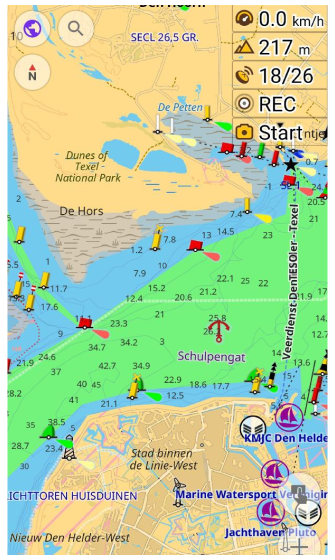
اذهب إلى: القائمة → خرائط ومصادر → [object Object]
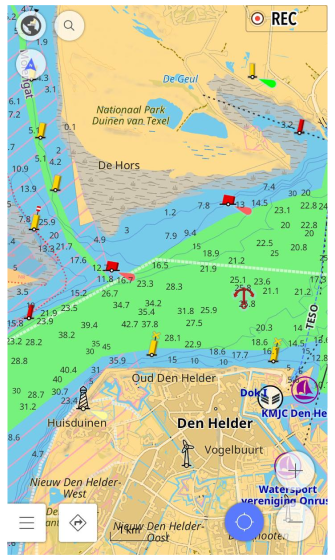
للحصول على عرض مثالي، يمكن تكييف الخرائط مع الاحتياجات الحالية: يمكن إضافة العلامات والرموز مع نقاط العمق، وحسب الحاجة، خطوط الكفاف. من ناحية أخرى، يمكن أن تكون الخرائط القياسية التي تحتوي على معلومات حول المياه الداخلية والبرية والقريبة من الشاطئ لمنطقة معينة مكملاً جيدًا للمعلومات حول الممرات المائية على الخريطة البحرية.
عند تنزيل خريطة بحرية، تظهر تفاصيل إضافية تتعلق بملاحة القوارب على الخريطة. تحتوي بعض أنواع الخرائط البحرية على تفاصيل مثل:
-
العلامات والرموز البحرية. تحتوي العلامات والرموز على جميع علامات الملاحة البحرية لكل من الملاحة الداخلية والساحلية. ستساعدك معرفة هذه العلامات على التنبؤ بموقع الصخور والعوائق والمراسي والعوامات والتيارات والمياه العميقة والضحلة وجوانب القناة، بغض النظر عن الاتجاه، إلخ. يتم تنزيل العلامات والرموز مرة واحدة للعالم بأسره.
-
نقاط العمق. يتم تمثيل البيانات البحرية من حزم نقاط العمق بأرقام معروضة على الماء تشير إلى أقل عمق في موقع معين. تتوفر نقاط العمق لكل نصف كرة وبعض المناطق.
-
خطوط الكفاف للعمق. تسمح لك حزم خطوط الكفاف للعمق بتحديد مناطق ذات عمق متساوٍ. وهي مخصصة لتصور التغيرات في التضاريس تحت سطح الماء. يمكن تنزيل خطوط الكفاف للعمق لمناطق معينة ثم إيقاف تشغيلها إذا لم تكن بحاجة إليها.
جميع أرقام العمق على الخرائط البحرية �موضحة بالأمتار.
تعطيل نمط الخريطة البحرية
لإزالة النمط البحري وعرض إحدى خرائط OsmAnd التقليدية، قم بأي مما يلي:
- تعطيل ملحق الخرائط البحرية.
- تغيير نمط الخريطة إلى أي شيء آخر غير بحري.
لا يؤدي تعطيل ملحق الخرائط البحرية إلى إزالة البيانات البحرية المحملة، لذلك حتى إذا قمت بتغيير طريقة العرض من بحري إلى أي طريقة أخرى عند تنزيل البيانات البحرية، فإنها تظل مرئية على الخريطة.
الملف الشخصي البحري
- Android
- iOS
اذهب إلى: القائمة → إعدادات → أوضاع التطبيق
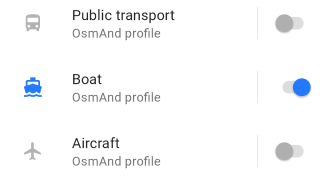
اذهب إلى: القائمة → إعدادات → [object Object]
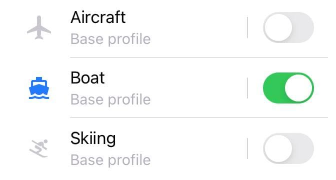
يمكن تضمين الخريطة البحرية في أي ملف شخصي. ومع ذلك، فهي الأكثر قيمة في ملف القارب الشخصي وخاصة في ملاحة القوارب.
نمط الخريطة البحرية
يوسع ملحق الخرائط البحرية في OsmAnd أنماط خرائط الطبقات المتجهة بنمط الخريطة البحرية. يسمح لك بعرض بيانات الخريطة وفقًا لقواعد الخرائط البحرية، على سبيل المثال: مناطق صفراء للأرض والمياه الضحلة، ومناطق زرقاء فاتحة للمياه الضحلة، إلخ. لمزيد من المعلومات، راجع مفتاح الخريطة.
تفاصيل قاع البحر
- Android
- iOS
اذهب إلى: القائمة → ضبط الخريطة → سمات أخرى للخريطة → تفاصيل قاع البحر
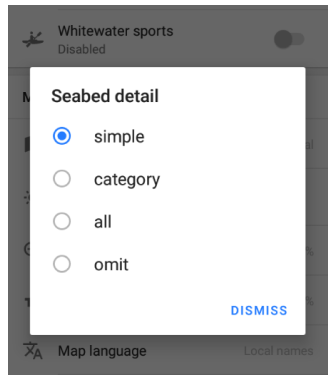
اذهب إلى: Menu → Configure map → Map style → Details → Seabed detail
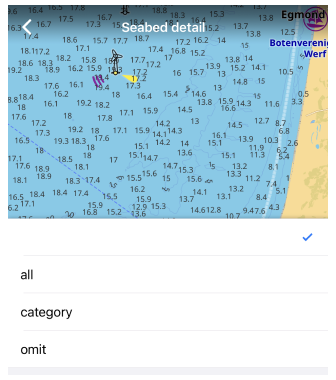
تحتوي بيانات قاع البحر على معلومات حول الغطاء النباتي والمواد السطحية العامة مثل الصخور الصخرية، والأصداف، والحصى، والشعاب المرجانية، والطمي، إلخ. نظرًا للتصنيف الدولي لبيانات قاع البحر، هناك خيارات لعرض هذه التفاصيل على الخريطة: بسيط، فئة، الكل أو حذف. استخدم مفتاح خريطة منطقة قاع البحر لمزيد من المعلومات.
- بسيط (لإصدار أندرويد) - يعرض رموز العلامات البحرية وفقًا لـ INT-1 Ref، مما يشير إلى طبيعة سطح قاع البحر.
- فئة - بالإضافة إلى رمز العلامة البحرية، يعرض أيضًا علامة العلامة البحرية ذات الصلة، مما يشير إلى المادة الطبيعية، أو فئة الأعشاب البحرية.
- الكل - بالإضافة إلى رمز العلامة البحرية أو العلامة أو الفئة، يعرض أيضًا مؤهلات مثل ناعم، لزج، خشن، إلخ. بالنسبة للأعشاب البحرية، يعرض البيانات المميزة بعلامات taxon و genus.
- حذف - لا يعرض تفاصيل قاع البحر.
لمزيد من التفاصيل حول تصنيف تفاصيل السطح وخيارات العرض، راجع ويكي العلامات البحرية لـ OSM.
تفاصيل الضوء
أندرويد اذهب إلى: Menu → Configure map → Map style Nautical → Other map attributes → Light detail
iOS �اذهب إلى: Menu → Configure map → Map type Nautical → Details → Light detail
هذا الخيار يعرض مستوى المعلومات لأضواء الملاحة. يمكنك اختيار مدى تفصيل خصائص الضوء بالقرب من كل منارة أو علامة إشارة.
- بسيط – يعرض اسم العلامة البحرية الافتراضي وخصائص الضوء.
- القطاعات – يعرض أقواس القطاع الكاملة والتفاصيل لجميع قطاعات الضوء المرئية.
- قطاع 1–5 – يعرض التفاصيل لعدد قطاع محدد فقط.
- صغير – يستخدم تنسيق تسمية مدمج لخصائص الضوء.
- الاسم فقط – يعرض اسم العلامة البحرية فقط دون بيانات الضوء.
- حذف – يخفي جميع معلومات الضوء.
نمط الخريطة البحرية
- Android
- iOS
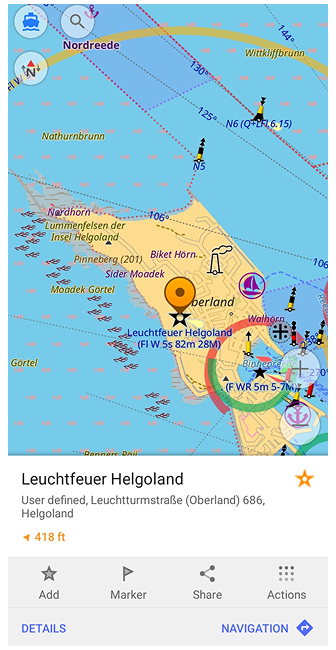
اذهب إلى: Menu → Configure map → Map style → Marine
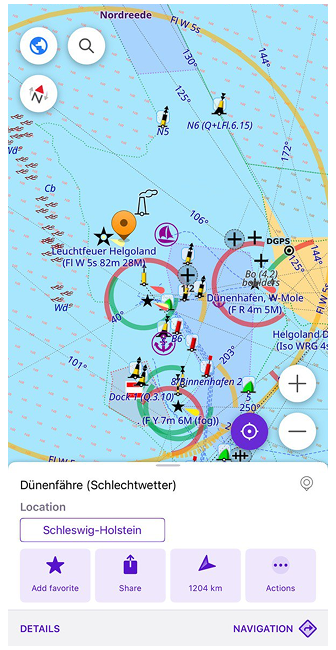
اذهب إلى: Menu → Configure map → Map type → Marine
يضيف هذا النمط عناصر بصرية للملاحة البحرية، بما في ذلك أضواء الملاحة مع خصائص الضوء INT-1، والتي تصف نوع ولون وإيقاع إشارة الضوء (على سبيل المثال، ما إذا كانت تومض، ولونها، والفاصل الزمني بين الومضات)، وأضواء القطاع الملونة التي تشير إلى اتجاه ولون الضوء المرئي من البحر.
في نمط البحري، يتم عرض قطاعات الضوء حول المنارات وعلامات الإشارة: الأبيض (يُظهر بالأصفر على الخريطة) يشير إلى الاتجاه الآمن للملاحة، الأحمر يشير إلى المناطق الخطرة أو المقيدة، والأخضر يظهر الاتجاهات المساعدة أو الجانبية.
لعرض هذه المعلومات، يجب تفعيل ملحق الخرائط البحرية، ويجب تنزيل خريطة علامات البحر العالمية (أو World_seamarks_2.obf). المعلومات غير مخصصة للاستخدام الرسمي في الملاحة.
سمات الخريطة
- Android
- iOS
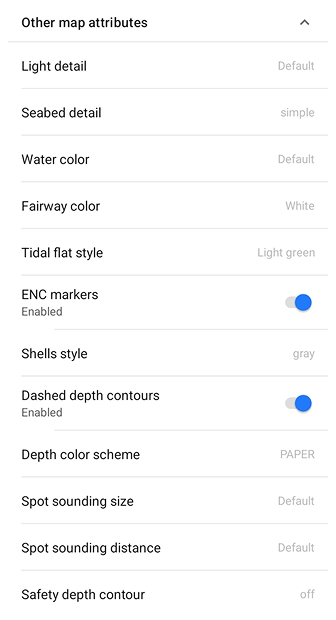
اذهب إلى: Menu → Configure map → Map style Marine → Other map attributes
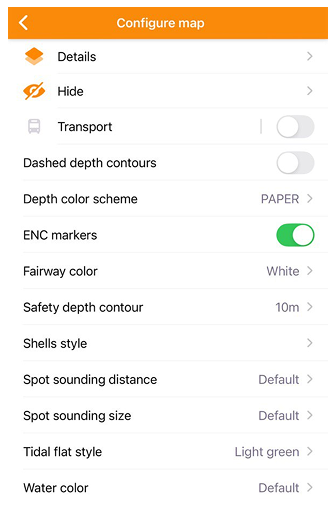
اذهب إلى: Menu → Configure map → Map type Marine → Details → Light detail/Seabed detail
اذهب إلى: Menu → Configure map → Map type Marine → Choose other options
بعد تفعيل نمط الخريطة البحرية، يمكنك تهيئة دقيقة للعناصر البصرية الإضافية. تسمح هذه الخيارات بالتحكم في كيفية ظهور وسائل الملاحة، وخطوط الكفاف للعمق، وتفاصيل قاع البحر، والألوان على الخريطة.
- تفاصيل الضوء. يحدد كيفية عرض معلومات ضوء العلامة البحرية. الخيارات: افتراض�ي (الاسم الكامل مع خصائص الضوء)، صغير (تنسيق مدمج)، الاسم فقط (اسم الضوء فقط)، أو حذف (إخفاء التسميات).
- تفاصيل قاع البحر. يتحكم في مستوى المعلومات النصية حول قاع البحر. الخيارات: بسيط (معلومات أساسية)، فئة (نوع السطح)، الكل (بيانات كاملة)، أو حذف (لا نص).
- لون الماء. يحدد اللون الأساسي لمناطق الماء. الخيارات: افتراضي، أزرق، أبيض، أو رمادي — مفيد لضبط الرؤية والتباين تحت أوضاع الإضاءة المختلفة.
- لون الممر. يغير لون الممرات والقنوات الملاحية. الخيارات: أبيض، أبيض أكثر، رمادي، أخضر، أو أصفر لتحسين القراءة حسب خلفية الخريطة.
- نمط المد المنخفض. يعدل اللون والملمس المستخدم للمد المنخفض. الخيارات: أخضر فاتح، أخضر داكن، أراضي مبللة، أو مد — كل منها يبرز المناطق الضحلة بين المد والجزر بشكل مختلف.
- علامات ENC. تبديل تشغيل/إيقاف. عند التفعيل، يعرض علامات الخريطة الإلكترونية الملاحية (ENC) مثل العوامات، وعلامات الإشارة، وغيرها من وسائل الملاحة.
- نمط الأصداف. يحدد كيفية ظهور الأصداف أو ميزات سطح القاع. الخيارات: رمادي، صخور، حجارة، أو أحمر، حسب النمط البصري المفضل.
- خطوط الكفاف المنقطة. تبديل تشغيل/إيقاف. عند التفعيل، يعرض خطوط الكفاف للعمق كنقاط منقطة، مما يعزز القراءة في المناطق الكثيفة.
- مخطط ألوان العمق. يختار مخطط الألوان لمناطق العمق. الخيارات: ورقي (ألوان الخرائط الورقية التقليدية) أو ECDIS (لوحة ألوان نظام الملاحة الإلكتروني القياسي).
- حجم القراءة النقطية. يحدد حجم الخط لأرقام القراءة النقطية (قيم العمق). الخيارات: افتراضي، 10، 12، 14، أو 16 — القيم الأكبر تحسن الرؤية على الشاشات عالية الدقة.
- مسافة القراءة النقطية. يتحكم في تكرار ظهور قراءات العمق على الخريطة. الخيارات: افتراضي، 0، 5، 10، 15، 30، 60، أو 120، مما يحدد المسافة بين نقاط العمق المعروضة.
- خط الكفاف الآمن للعمق. يبرز خط الكفاف الذي يشير إلى عتبة العمق الآمن. الخيارات: إيقاف، 0 م، 1 م، 2 م، 3 م، 4 م، 5 م، أو 10 م. مفيد لتمييز مناطق الملاحة الآمنة عن المناطق الضحلة.
بيانات بحرية إضافية
نقاط العمق
- Android
- iOS
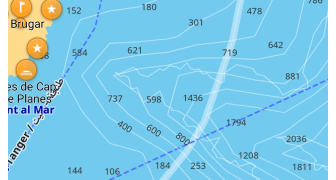
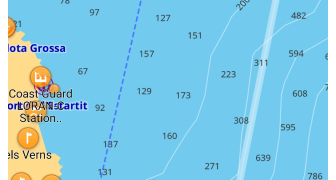
تتوفر حزم نقاط العمق لأوروبا ونصف الكرة الشمالي ونصف الكرة الجنوبي وهي معلوماتية. تشير نقاط العمق إلى التغيرات في التضاريس تحت سطح الماء، مما يشير إلى أقل عمق. هذا ضروري لملاحة القوارب. بعد التنزيل، تحتاج إلى تشغيل خطوط الكفاف للعمق لعرضها على الخريطة.
خطوط الكفاف للعمق
- Android
- iOS
اذهب إلى: القائمة → ضبط الخريطة → إظهار → العمق البحري
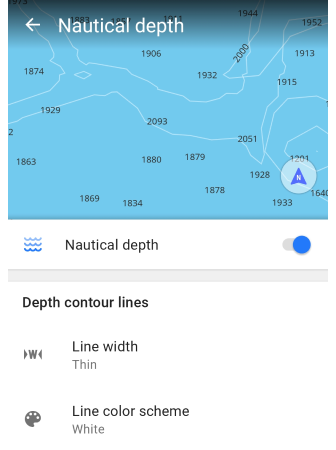
اذهب إلى: القائمة → ضبط الخريطة → [object Object] → العمق البحري
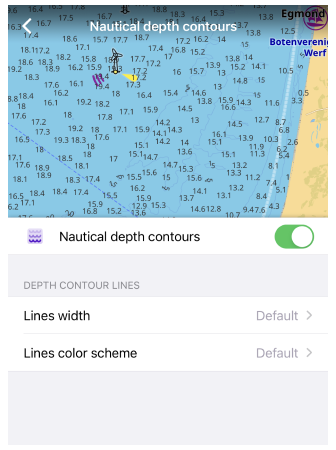
عندما يتم عرض خريطة بحرية على الشاشة، يمكنك ضبط ما تراه:
- إظهار أو إخفاء خطوط الكفاف للعمق.
- ضبط مستوى تفاصيل معلومات قاع البحر: عرض الخط ونظام ألوان الخط.
يمكنك مساعدة تطبيق OsmAnd على زيادة قاعدة بيانات خطوط الكفاف للعمق عن طريق إضافة معلوماتك باستخدام OpenSeaMap